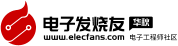你真的會使用筆記本電池嗎?
本本,你在用嗎?那筆記本電池的使用方法你又掌握了多少呢?長期使用連接電源的本本,又該怎樣保存好本本電池呢?看起來不太重要的問題,實際上影響著本本電池的壽命,想讓本本用的更久一點嗎?那就讓我們來學一下電池使用方法吧!
一、電池使用方案
大部分筆記本都具備自動降頻的功能,這樣的好處便是最大程度延長了本本的電池使用時間。很多使用Celeron本本的人可能會有疑問了,我們的本本沒有這個功能,是不是也就談不上省電了呢?CPU只是耗費電力的一個部分,其實耗電順序應該是這樣的:LCD>CPU(全速)>顯卡>無線網卡>CPU風扇。也就是說,除了CPU之外,我們還可以從其他方面入手,最大限度的降低電力消耗。
在Windows XP的控制面板里有一個電源管理選項,的“電源使用方案”中,設置LCD屏幕在閑置10分鐘左右關閉最為合理,而硬盤則要設置在15分鐘以上比較合適。硬盤的瞬間啟動需要一定電力不說,頻繁啟動、停止對硬盤的損害相當大。當然你也可以手動關閉屏幕,大多數本本都是通過fn功能鍵+F3來實現的。
設置LCD、硬盤的關閉時間,如果要進一步節約電力,還需要對系統的運行狀態進行調整,這就不是Windows XP能做到的了。以Thinkpad為例,大部分本本都有自帶的電池管理軟件,一般本本的屏幕都會提供八級亮度調整,雖然最亮狀態可以獲得最好的視覺效果,但這是非常非常耗電的,因此,編輯文檔或其他一些普通應用時屏幕亮度調整到七級或是更低的六級最合適。同時,CPU也可以設置為最佳電池效能,CPU風扇的運行狀態設置成“均衡”更加合理。
部分超低價位的本本沒有電池管理軟件(因為沒有內置電源管理芯片),不過可以使用通用的電池監控軟件來管理電池。BatteryMon就是不錯的一款,下載地址是http://www.mydrivers.com/tools/dir18/d7339.htm
范例中使用的T43,全速運行時播放DVD影碟時,電池使用時間僅為2小時37分,而優化后的方案使用時長可以達到3小時17分左右,提升非常明顯。設置屏幕亮度、CPU運行速度、風扇運行速度
二、正確的充電方法
有很多人使用本本電池時,看到電力低于100%就開始充電,但這樣做會加速降低鋰電池的電力總容量,長久下去,電池的使用時間就短很多,而且壽命也要大為縮短。因此,建議將充電限制在低于10%再行充電,同時也要注意不可設置得太低,比如使用到還剩3%左右時才充,這也不夠科學。電力不足時的報警一定要設置,一般低于10%報警為好,低于3%的嚴重報警意味著電池已經不足以支撐下一次開機進入系統了。很多電池管理軟件都是默認低于96%開始充電,這樣充電會損害電池,所以一定要更改這個設置。另外,最好關機充電,這樣可以起到養護電池的作用。
三、放電有必要嗎?
如果本本的電池使用了很長時間電量大為縮減,可以嘗試深度放電來“挽救”它。這是一個“死馬當活馬醫”的方法,不到萬不得已,最好別這樣做。放電最簡單的方法是一直不斷運行程序,電量低于3%后重新啟動本本進入BIOS空置運行,直到自動斷電為止。然后進行深度充電,充電時間要達到八小時,但不能超過十二小時,這樣可以讓鋰電池恢復一些電量。